认识鼠标PPT课件
打字学习课件

一 认识鼠标、键盘
• 鼠标操作方鼠法标: 的使用方法
– 单击:按一下鼠标左键;选择一个目标。 – 双击:在短时间内快速连续按鼠标左键两下,
一定要快;启动一个程序。 – 右击:按一下鼠标右键;显示选择目标快捷菜单
双
右
击
击
正确的坐姿和手部姿势
手指放在键盘 上的正确姿势
打字时的姿势
大、小写切换 在大写状态下不能输入汉字,因此输
入汉字时应将键盘设置为小写状音法
搜狗拼音
1、你现在用什么输入法? 2、你知道的拼音输入法有哪些?
搜狗拼音
1、输入法简介 搜狗拼音输入法是搜狗推出的一款 基于搜索引擎技术、特别适合网民 使用、新一代的输入法产品。
左手
食指 中指 无名指 小手指
右手
手指的细致分工
一些特殊键的应用
在录入文字时,我们会经常用到一些特殊功能的按 键。以下是对部分特殊键的简单介绍:
空格键:键盘上长长的那个键,用于输入空格。 回车键:键盘上用 Enter 表示,用于文字换行,即另起一段。 大小写切换键:键盘上的 Caps Lock 键,用于输入英文字母时大
搜狗拼音
2、输入法切换 Ctrl+Shift键 例1:切换到搜狗拼音输入法
搜狗拼音
3、翻页选字 (1),向前翻页 (2)。向后翻页 例2:洋
↓
搜狗拼音
4、简拼 (1)声母简拼 例3:张靓颖 zhly (2)声母的首字母简拼 例4:张靓颖 zly
最后给大家介绍一个打字练习的软件 :“金山打字通2011”。里面有很多功能 :字母练习、各种汉字输入法练习、速 度测试等。如果大家每天可以抽出半个 小时到一个小时的时间练习,相信一个 月后的你,打字速度一定会有质的提升 。
认识鼠标教案
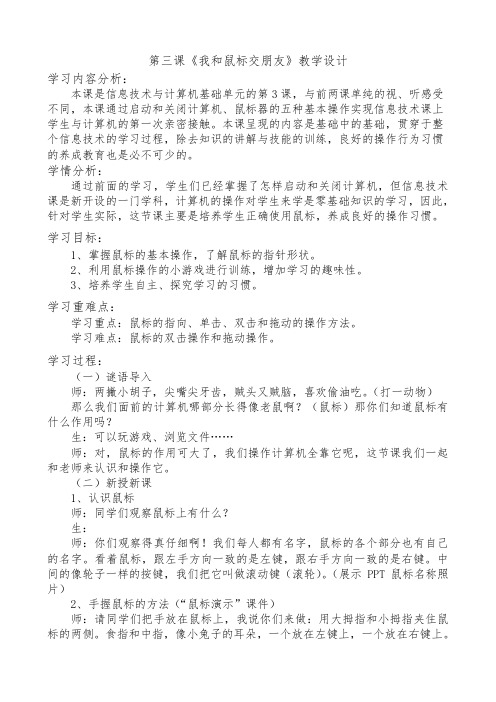
第三课《我和鼠标交朋友》教学设计学习内容分析:本课是信息技术与计算机基础单元的第3课,与前两课单纯的视、听感受不同,本课通过启动和关闭计算机、鼠标器的五种基本操作实现信息技术课上学生与计算机的第一次亲密接触。
本课呈现的内容是基础中的基础,贯穿于整个信息技术的学习过程,除去知识的讲解与技能的训练,良好的操作行为习惯的养成教育也是必不可少的。
学情分析:通过前面的学习,学生们已经掌握了怎样启动和关闭计算机,但信息技术课是新开设的一门学科,计算机的操作对学生来学是零基础知识的学习,因此,针对学生实际,这节课主要是培养学生正确使用鼠标,养成良好的操作习惯。
学习目标:1、掌握鼠标的基本操作,了解鼠标的指针形状。
2、利用鼠标操作的小游戏进行训练,增加学习的趣味性。
3、培养学生自主、探究学习的习惯。
学习重难点:学习重点:鼠标的指向、单击、双击和拖动的操作方法。
学习难点:鼠标的双击操作和拖动操作。
学习过程:(一)谜语导入师:两撇小胡子,尖嘴尖牙齿,贼头又贼脑,喜欢偷油吃。
(打一动物)那么我们面前的计算机哪部分长得像老鼠啊?(鼠标)那你们知道鼠标有什么作用吗?生:可以玩游戏、浏览文件……师:对,鼠标的作用可大了,我们操作计算机全靠它呢,这节课我们一起和老师来认识和操作它。
(二)新授新课1、认识鼠标师:同学们观察鼠标上有什么?生:师:你们观察得真仔细啊!我们每人都有名字,鼠标的各个部分也有自己的名字。
看着鼠标,跟左手方向一致的是左键,跟右手方向一致的是右键。
中间的像轮子一样的按键,我们把它叫做滚动键(滚轮)。
(展示PPT鼠标名称照片)2、手握鼠标的方法(“鼠标演示”课件)师:请同学们把手放在鼠标上,我说你们来做:用大拇指和小拇指夹住鼠标的两侧。
食指和中指,像小兔子的耳朵,一个放在左键上,一个放在右键上。
(同桌可以互相检查一下鼠标握的是否正确)生:跟着老师练习握鼠标师:屏幕上有一个黄色的,下面写着“四年级”的文件夹。
请你找一找,用手指一指。
小学信息技术《灵巧小鼠标》课件

有一个右键
有一条线
有一个左键
正确握鼠标的姿势
手握鼠标,不要太紧,就像把手放在自己 的膝盖上一样,使鼠标的后半部分恰好在掌下 ,食指和中指分别轻放在左键和右键上,拇指 和无名指轻夹两侧。
握握鼠标
请你握握鼠标并试着移动 鼠标,在显示屏上你发现了什 么?
我的发现:
发现有一个这样的 白色小 箭头,鼠标移动它也跟着移动; 它是谁呢?
让我们一起帮助小熊摘苹果吧?
总结
左键
组成
右键
灵巧的鼠标
滚轮 指向
操作
单击 双击
拖动
课堂练习
1、打开电脑计算器计算: 253*196=? 10276/367=?
方法:开始——所有程序——附件 —— 计算器
2、打开“图片”文件夹,选择喜欢的图 片打开。
:鼠标光标
试一试
1、把鼠标移到“我的电脑”上,观察。 2、把鼠标移到“扬声器”上,观察。
我们把鼠标箭头移到各个 图标上,叫做鼠标的指向。
单击 双击
指向
鼠标 操作
拖动
鼠标的单击操作
快速按键一次马上松开,就是单击。
单ห้องสมุดไป่ตู้左键 选中一个对象。
单击右键 工具的快捷方式
练一练:
1、单击左键和单击右键“计算 机”,观察有什么不同?
2、单击“扬声器”,利用滚轮调 节音量大小。
鼠标的双击操作
握住鼠标,食指快速连续又有节奏的“当当”按 两下后马上松开,就是鼠标的双击 。
练一练:
让我们打开“音乐”文件夹,欣 赏美妙的音乐吧?
鼠标的拖动操作
先移动光标选定对象,按下左键不要 松开,通过移动鼠标将对象移到预定位 置,然后松开左键。
认识鼠标PPTppt课件

光电鼠标
与光机鼠标发 展的同一时代,出 现一种完全没有机 械结构的数字化光 电鼠标。设计这种 光电鼠标的初衷是 将鼠标的精度提高 到一个全新的水平 ,使之可充分满足 专业应用的需求。
10
光电鼠标在精度指标上 的确有所进步,但它在后来 的应用中暴露出大量的缺陷 。光电鼠标使用非常不人性 化,它的移动方向必须与反 射板上的网格纹理相垂直, 用户不可能快速地将光标直 接从屏幕的左上角移动到右 下角易磨损,价格高昂,很 快被市场所淘汰。
两撇小胡子 尖嘴尖牙齿 贼头又贼脑 喜欢偷油吃
谜底:(老鼠) mouse
1
小小老鼠花样多
——认识鼠标
2
鼠标发展史
3
鼠标发展史
从原始鼠标、机械鼠标、光电鼠标、光机 鼠标再到如今的光学鼠标,鼠标技术经历了 漫漫征途终于修成正果。
4
道格拉斯·恩格尔巴特(Dr. Douglas C. Engelbart,1925年 1月30日,美国发明家,瑞典人 和挪威人后裔。最广为人知的是 他发明了鼠标,另外他的小组是 人机交互的先锋,开发了超文本 系统、网络计算机,以及图形用 户界面的先驱;并致力于倡导运 用计算机和网络,来协同解决世 界上日益增长的紧急而又复杂的 问题。
• 插入指针:
不能当选用择户其在他书任写何器命或令记或事选本
• 调节大小指针:
择屏中幕输上入的文元字素的,时但候可出以现切此 换至种另指一针个。应这用个程指序针中出继现续的
• 移动指针: • 手指指针:
操作位,置用而就于且是调显输整示入边沙文框漏字指的针起的始 在处理图片应时用起程移序,同时位完置成当前任
11
在1999年,微软推出 一款名为“Intel Mouse Explorer”的 第二代光电鼠标,这 款鼠标所采用的是微 软与安捷伦合作开发 的IntelliEye光学引 擎,由于它更多借助 光学技术,故也被外 界称为“光学鼠标” 。
正确使用键盘、鼠标PPT课件

使屏幕显示暂停,按【Enter】键 后屏幕继续显示。
向前翻页键:可以翻到上一页。
向后翻页键:可以翻到下一页。
【Home】 键 可 使 光 标 快 速移至当前行的行首, 【End】键则移至行尾。
小键盘区
小键盘区主要用于快速输入数字及进行光标移动 控制,常适用于银行、企事业单位等。当要使用 小键盘区输入数字时,应先按下左上角的【Num Lock】键,此时状态指示灯区第1个指示灯亮,表 示此时为数字状态,然后进行输入即可。
光标处的字符
14
功能键和快捷键的作用
F1帮助 F5刷新 CTRL+A 全选 CTRL+V粘贴
F10菜单 CTRL+C 复制 CTRL+X 剪切 CTRL+Z撤消 CTRL+O打开
SHIFT+DELETE 永久删除 DELETE 删除
CTRL+空格键 中英文转换 CTRL +SHIFT 中文之间切换
19
【Back Space】键
退格键。每按一次该键,可使光标向左移动一个 位置,若光标位置左边有字符,将删除该位置上 的字符。
【Enter】键
回车键。它有两个作用:一是确认并执行输入的 命令,二是在输入文字时按此键,插入光标移至 下一行行首。
Windows功能键
主键盘区左右各有一个键,键面上刻着Windows窗 口图案,称为“开始菜单”键,在Windows操作系 统中,按下该键后将弹出“开始”菜单;主键盘右 下角的键称为“快捷菜单”键,在Windows操作系 统中,按该键后会弹出相应的快捷菜单,其功能相 当于单击鼠标右键。
6
04认识键盘鼠标
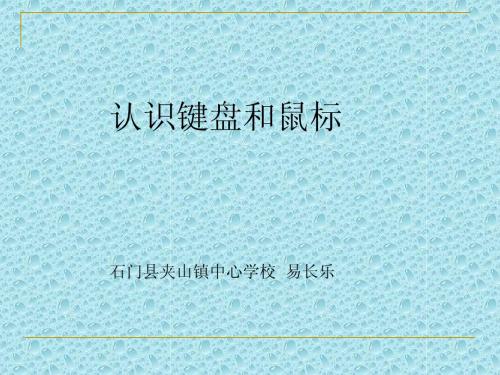
Caps Lock Shift Backspace Tab Ctrl Alt Esc Space
大写锁定键 换档键 退格键 制表键 控制键 转换键 退出键 空格键
认识鼠标
右键
左键
滚轮
鼠标的几种用法
移动 单击 双击 拖动
在鼠标垫上移动鼠标,显示屏上的光标也 在移动 用食指快速地按一下鼠标左键 还有一种单击是用中指单击鼠标右键 “右 击” 用食指快速地按两下鼠标左键 按住鼠标左键不松开再移动鼠标
特殊功能键说明
控制键
Enter
名 称
回车键
功能说明
1、文字输入时按该键换行 2、如果输入的是完成某项工作的命令,按该键计算机立 即执行这个命令。 按该键时,字母键进入大写状态;再按该键,字母键又 进入小写状态 按住它不放,再按双字键,就输入该键上面的字符;不 按该键只按双字键时,输入下面的字符 按一次退格键,光标左移一列,并删去光标左边的字符 按一次该键,光标就移过几个字符位,此键适用于制表 常与其他键一起组合使用,起到某种控制作用 常与字母键及F1,F2,F3……等功能键配合使用 在大多数的软件系统中用于取消当前的操作 按一下,输入一个空格
认识键盘和鼠标
石门县夹山镇中心学校 易长乐
学习步骤 第一步:认识键盘和鼠标 第二步:正确操作键盘和鼠标 第三步:打字练习
认识键盘
第一:计算机键盘大同小异,常用的分为: 101键,104键。 第二:键盘常分为四个区:
功能键区 主键盘区 编辑键区 数字键区
键盘
目前国内台计算机普遍采用的是标准104键 盘和101键盘.
本键后,手指应立即回至基本键。
第五:空格键用拇指侧击,右手小指击回车键。
1:打开开始菜单中写字板 或桌面上的WORD程序。
灵巧的小鼠标
机械鼠标
告诉老师你发现了什么?
我的发现
发现1:有一条线
发现2:有两个按键,一个左键一个右键
发现3:有一个滚轮
信号线
滚轮
右按键
左按键
让“小老鼠”听你的 话
正确握鼠标的姿势
手握鼠标,不要太紧,就象把手放在自己的膝盖上 一样,使鼠标的后半部分恰好在掌下,食指和中指分别 轻放在左右按键上,拇指和无名指轻夹两侧。
鼠标的单击操作
我们只要用食指“当”一下,快速按键一次马上松开,就是单击
单击左键
单击右键
鼠标的基本操作
• 双击:快速按下再放开鼠标左键两次。 • 双击:将鼠标指针指向某一对象,然后快 速按两下鼠标器左键。用于启动程序、打 开窗口。
鼠标的双击操作
握住鼠标,食指快速连续又有节奏的“当 当”两下后马上松开,就是鼠标的双击
鼠标的基本操作
• 右击:按下再放开鼠标右键一次。 • 右击:将鼠标指针指向某一对象,然后快 速按一下鼠标右键。用于打开或弹出对象 的快捷菜单或帮助提示。
鼠标的单击操作
我们只要用食指“当”一下,快速按键一次马上松开,就是单击
单击左键
单击右键
鼠标的基本操作
• 拖动:鼠标移动到对象上,并按住鼠标指 针不放,移动到指定位置后放开。 • 拖动:将鼠标指针指向某一对象,然后按 住鼠标不放、移动鼠标指针到指定位置后, 松开鼠标左键。用于标尺滑块的移动或复 制、移动对象、选取数据等。
本堂小结
两键鼠标 按鼠标的正面分 三键鼠标 滚珠鼠标 机械鼠标 按鼠标的背面分 光电鼠标
鼠标的分类
鼠标指针:
鼠标的基本操作: 指向、单击、双击、右击、拖动
握握鼠标
请你握握鼠标并试着移动鼠标 你又发现了什么?
小学信息技术计算机的硬件组成ppt课件
鼠标操作简称
单击:指快速按下并放开鼠标左键
❖双击:指连续两次快速按下并放开鼠标左键 ❖右击:指快速按下并放开鼠标右键 ❖指向:指把鼠标箭头放在特定位置上 ❖拖动:指按住鼠标左键不放,移动鼠标
完整版ppt课件
7
完整版ppt课件
返回
8
完整版ppt课件
9
完整版ppt课件
10
小 博 士
完整版ppt课件
3
认识计算机 显示桌面
认识鼠标,学习使用“开始菜单”
关闭计算机
完整版ppt课件
4
我音箱,我 能说会唱!
我就是显示器! 显示图像和文字 靠我啦!
我叫主机, 是总指挥官。
我是键盘,信 息输入靠我了。
完整版ppt课件
返回
5
图标
鼠标指针
开始按钮
完整版ppt课件
返回
任务栏
桌面
6
甘肃教育出版社四年级信息技术
认识计算机
—计算机的硬件组成
完整版ppt课件
1
学习目标
1. 激发同学们对信息技术的兴趣。认识 计算机的基本组成。
2. 初步学会使用鼠标的移动、指向、单 击。
3. 学会正确的开机、关机。
完整版ppt课件
2
在信息时代,计算机是人们从事信 息活动的一种重要工具,利用它, 我们可以收集、加工、存储和传递 各种信息。它是我们从事信息活动 的好伙伴,有时我们也形象地叫它 “电脑”。下面我们一起认识这个好 伙伴吧!
学习鼠标的使用(共10张PPT)
第9页,共10页。
(4)双击: 在不移动鼠标的情况下,快速地两 次按下鼠标左键再松开的动作。双击可完成 许多功能操作,如在Windows中启动一个应 用程序等。
第4页,共10页。
怎样握鼠标
一般我们都用右手握鼠标
除特别说明外,“单击”指单击鼠标左键。
右手的食指放在鼠标的左键上。 双击也表示确定,打开的意思。
一、鼠标左键、右键、滑轮的使用 (1)指向: 指向是指不按鼠标按键的情况下移动指针到预期位置。
右手的中指放在鼠标的右键上。 另外,鼠标最好选用弧度大、接触面宽的,有助力的分散。
于坐着时的肘部高度,这样有利于减少操作电脑时对 另外,鼠标最好选用弧度大、接触面宽的,有助力的分散。
双击 :在不移动鼠标的情况下,快速地两次按下鼠标“左键”再松开的动作。
腰背、颈部肌肉和手肌腱鞘等部位的损伤。使用鼠标 双击表示确定,打开的意思。
每工作40分钟到1个小时,就停下手中工作做一些握拳、手指用力张开等动作,可以大大降低“鼠标手”的患病几率 认识WINDOWS几个术语
时,手臂不要悬空,以减轻手腕的压力,移动鼠标时 通过快捷菜单执行命令更为方便。
这个动作往往是对鼠标其它动作(如单击、双击或拖动等)的先行动作。
不要用腕力而尽量靠臂力做,减少手腕受力。不要过 另外,鼠标最好选用弧度大、接触面宽的,有助力的分散。
这个动作往往是对鼠标其它动作(如单击、双击或拖动等)的先行动作。 滑轮:滑轮主要起滚动的作用,在我们浏览网页,文章等起很大的作用。
学习鼠标的使用
优质课一等奖小学综合实践《我是电脑小画家:认识鼠标 认识画图》
鼠标小游戏: 看谁的反应最快!
你能利用我们学习过的哪种方法打 开“画图”程序呢?
开始--程序--附件--画图
绘图工 具栏
标题栏
菜单栏
最小化 最大化 关闭按
按钮
按钮
钮
工具样式 颜料盒
画纸 状态栏
试一试
请你在画纸上,试着使用小老鼠——鼠标点击绘图 工具画画。
第五课 我是电脑小画家
老鼠
想一想:
显示器 键盘 主机 ?
目前主流的鼠标为三键鼠标:由左键、右键、滚轮组成
滚轮
右键
左键鼠标,食指和中指分 别放在左右键上,大拇指和无名指夹两侧,鼠标的 后半部分恰好在手掌下。
鼠标的操作
1、单击 食指按下鼠标左键,然后快速松开 2、双击 食指快速按下鼠标左键两次 3、移动 按照前面讲过的握持鼠标方法握住鼠标,
孩子们,谢谢观看, 再见!
- 1、下载文档前请自行甄别文档内容的完整性,平台不提供额外的编辑、内容补充、找答案等附加服务。
- 2、"仅部分预览"的文档,不可在线预览部分如存在完整性等问题,可反馈申请退款(可完整预览的文档不适用该条件!)。
- 3、如文档侵犯您的权益,请联系客服反馈,我们会尽快为您处理(人工客服工作时间:9:00-18:30)。
2021/3/7
CHENLI
10
鼠标的基本操作
• 拖动:鼠标移动到对象上,并按住鼠标指 针不放,移动到指定位置后放开。
• 拖动:将鼠标指针指向某一对象,然后按 住鼠标不放、移动鼠标指针到指定位置后, 松开鼠标左键。用于标尺滑块的移动或复 制、移动对象、选取数据等。
2021/3/7
CHENLI
11
鼠标的基本操作
• 右击:按下再放开鼠标右键一次。
• 右击:将鼠标指针指向某一对象,然后快 速按一下鼠标右键。用于打开或弹出对象 的快捷菜单或帮助提示。
2021/3/7
CHENLI
12
课堂练习
• 1.将鼠标指针指向“我的文档”图标; • 2.单击鼠标左键,选定“我的文档”图标; • 3.双击打开“我的文档”窗口; • 4.调整窗口的大小。
2021/3/7
CHENLI
8
鼠标的基本操作
• 单击:按下再放开鼠标左键一次。
• 单击(左键):将鼠标指针指向某一对象, 然后快速按一下鼠标左键。用于选取某个 对象、选取某个选项、打开菜单或按下某 个按钮。
2021/3/7
CHENLI
9
鼠标的基本操作
• 双击:快速按下再放开鼠标左键两次。
• 双击:将鼠标指针指向某一对象,然后快 速按两下鼠标器左键。用于启动程序、打 开窗口。
——认识鼠标
翠华中学·杨宗文
2016年9月27日
2021/3/7
CHENLI
1
认识鼠标
• 1.鼠标的基本类型 • 2.鼠标的指针 • 3.鼠标的基本操作
2021/3/7
CHENLI
2
鼠标的基本类型
鼠标的正面
ห้องสมุดไป่ตู้
两键鼠标
三键鼠标
2021/3/7
滚轮鼠C标HENLI
3
滚珠
右键
左键
2021/3/7
CHENLI
此时在关键字上单击鼠
2021/3/7
标键左按钮即可打开相
CHENLI 关链接
6
鼠标的基本操作
指向
单击
2021/3/7
双击
CHENLI
拖动 右击 练习
7
鼠标的基本操作
• 指向:将鼠标移到指定位置。
• 指向:把鼠标移动到某一对象上,以鼠标 指针的尖端指向该对象。用于激活对象或 显示工具与图标的提示信息。
• 调节大小指针:
择屏中幕输上入的文元字素的,时但候可出以现切此 换至种另指一针个。应这用个程指序针中出继现续的
• 移动指针: • 手指指针:
操作位,置用而就于且是调显输整示入边沙文框漏字指的针起的始 在处理图片应时用起程移序,同时位完置成当前任
动建图立片有的链作接用关系的关务键。
字上,就会出现此指针。
2021/3/7
CHENLI
13
本堂小结
两键鼠标
按鼠标的正面分 三键鼠标
鼠标的分类 鼠标指针:
按鼠标的背面分
滚珠鼠标 机械鼠标
光电鼠标
鼠标的基本操作: 指向、单击、双击、右击、拖动
2021/3/7
CHENLI
14
2021/3/7
CHENLI
15
4
鼠标的背面
机械鼠标
2021/3/7
CHENLI
光电鼠标
5
鼠标的指针
它是所有windows应用程
序的标准鼠标指针。出现
• 箭头指针:
此指针时,鼠标器处于预 备状这态个,指等针待表执示行的用是户w的indows
• 沙漏指针: • 插入指针:
正在执命行令一个动作,请耐心 等待等。待当用它户出输现入在文屏字幕的上状时态,。 不能当选用择户其在他书任写何器命或令记或事选本
